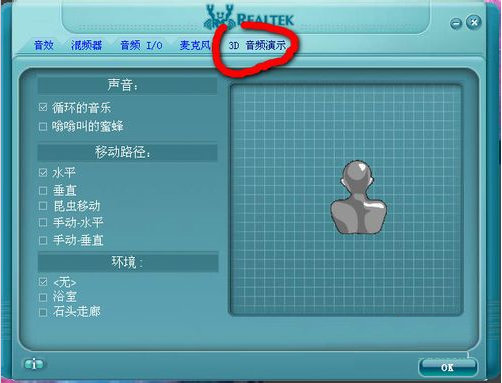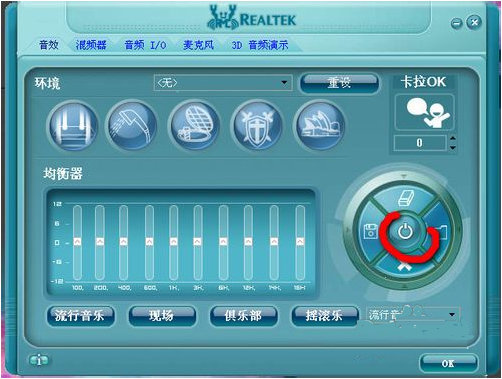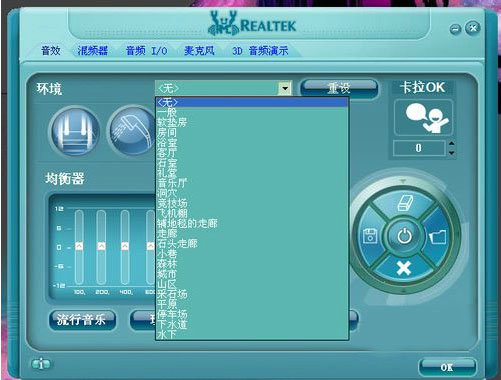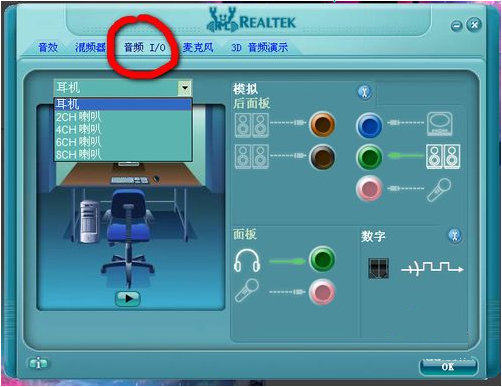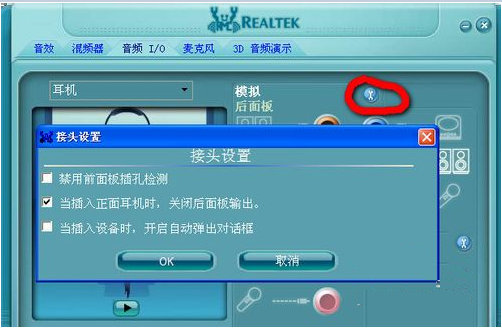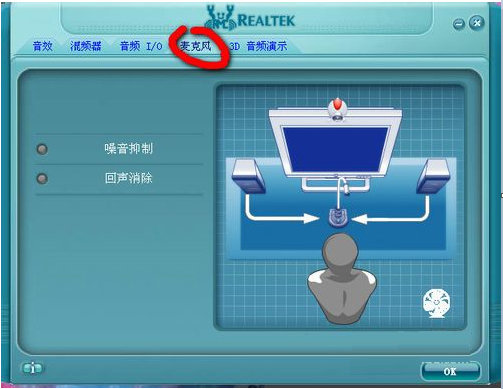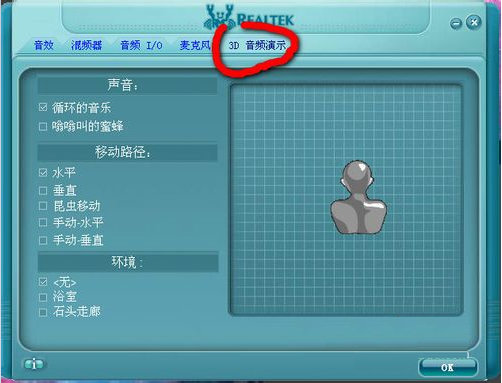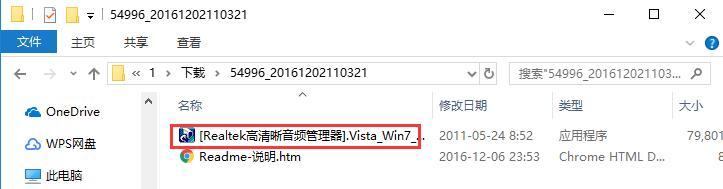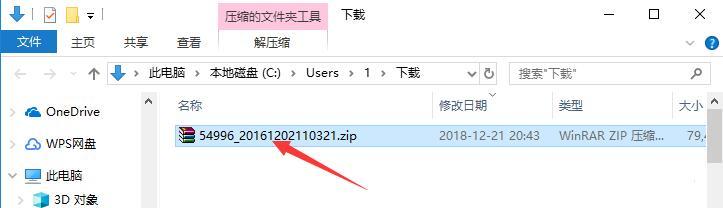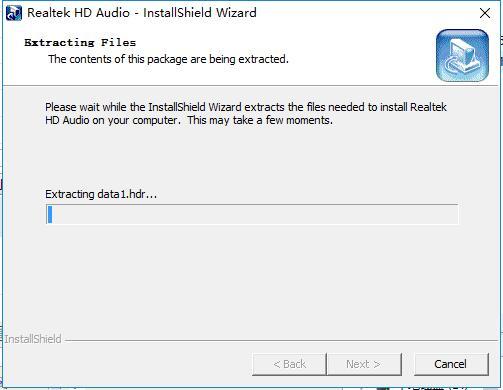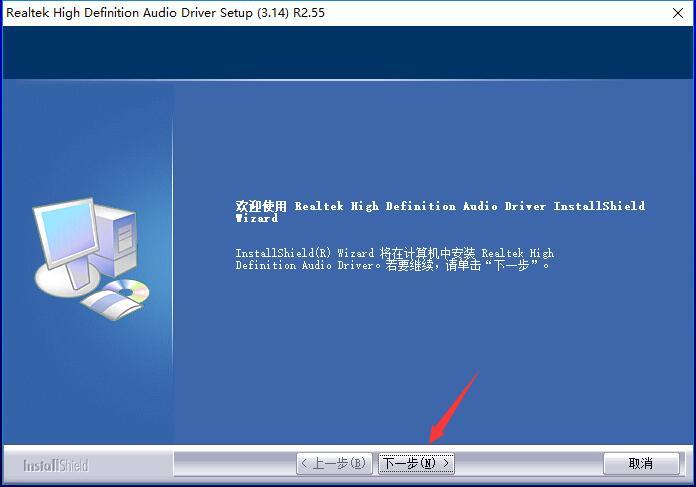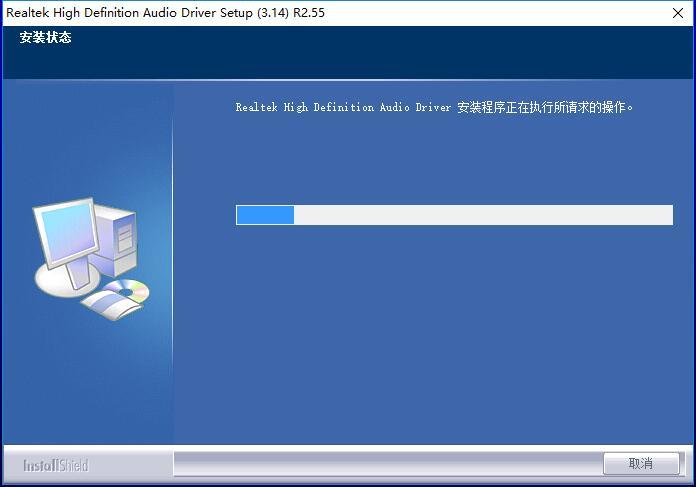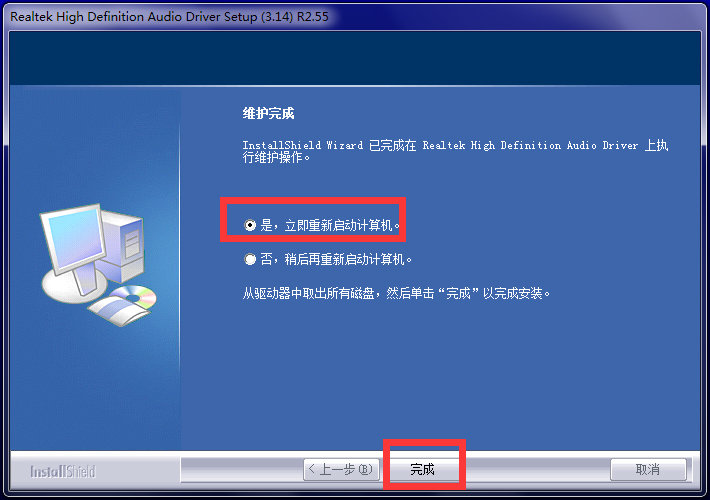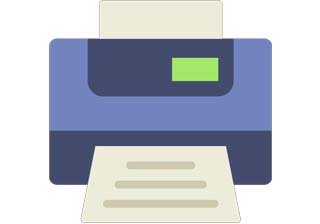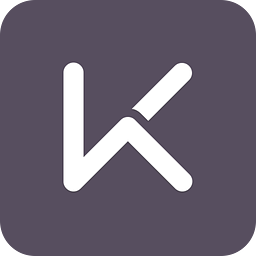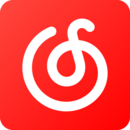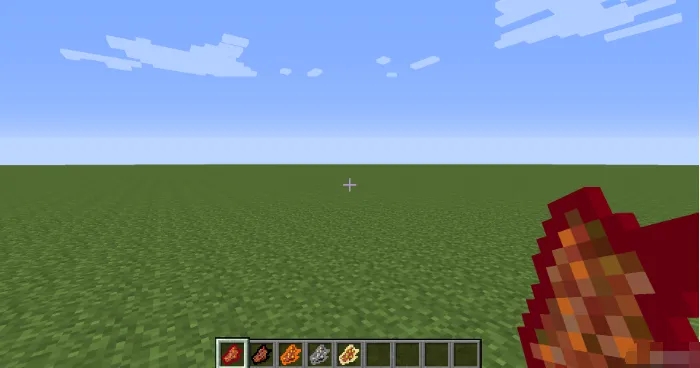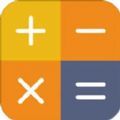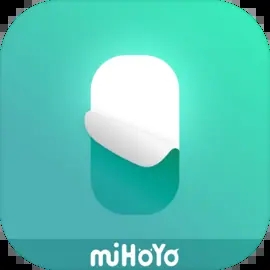Realtek HD 音频驱动是一款专业的音频驱动程序。该软件可帮助用户解决电脑音频问题,并具有简单方便的操作界面。该驱动程序内置两种冲突的音频选项,用户可根据自己的需求进行选择。如果您有音频需求,不妨尝试下载并使用这款驱动程序。它可以提供卓越的音频效果,让您享受更加清晰而逼真的声音。无论是在游戏、观影还是听歌时,该驱动程序都能为您提供优异的音质。您可以期待到更加逼真的虚拟环绕声音效、更清晰的对话和更加丰富的音乐细节。此外,该驱动程序支持多种音频格式,并提供个性化的音频调节选项,使您可以根据自己的喜好进行调整。独特的音频处理技术确保了高品质的音频输出,让您享受身临其境的音乐体验。无论您是在聆听音乐、观看电影还是玩游戏,Realtek HD 音频驱动都能满足您的需求,为您带来卓越的音频体验。现在就下载并使用这款驱动程序吧!
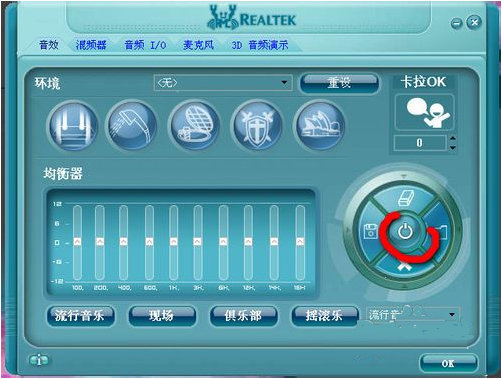
Realtek HD audio简介
Realtek HD audio是一款功能强大的音频驱动工具。它是一个专业的软件,可以帮助用户解决电脑声音方面的问题。
这款软件具有下面几个特点。首先,它的界面简单方便,操作非常容易上手。即使是那些没有过多计算机知识的用户也能够轻松使用。其次,它提供了两种冲突的音频供用户选择。这样用户可以根据自己的需求和喜好进行选择,从而获得最佳的音频体验。
对于那些在电脑声音方面遇到问题的用户来说,Realtek HD audio是一个非常理想的选择。它可以帮助用户解决各种声音相关的问题,例如音量过小、无声等。通过使用这款软件,用户可以轻松地提升电脑的音频效果,享受更好的听觉体验。
为了方便用户,Realtek HD audio提供了免费下载。用户只需点击下载按钮即可将软件下载到自己的电脑上。使用这款软件可以让您的电脑声音更清晰、更出色,从而提升您日常使用电脑的体验。
总之,如果您在电脑声音方面遇到问题,或者希望提升您的听觉体验,那么不妨试试Realtek HD audio。它是一款功能强大、操作简单的音频驱动工具,能够帮助您解决各种声音相关的问题,提升您的电脑音频效果。快来下载使用吧!
Realtek HD audio软件特色
支持Windows 7
Realtek HD audio支持windows 7,解决了windows 7前面板不能输出问题;
操作简单
Realtek HD audio作为一款高水平的音频管理器,操作界面上的设计却十分简单直观,这种反差萌是不是很赞?
音质醇厚
相较于内置的SRS Audio Sanbox音频管理器,Realtek HD audio声音明显醇厚得多;
Realtek HD audio安装步骤
1、下载Realtek HD audio软件包,将压缩包直接解压,使用鼠标左键双击打开安装文件。
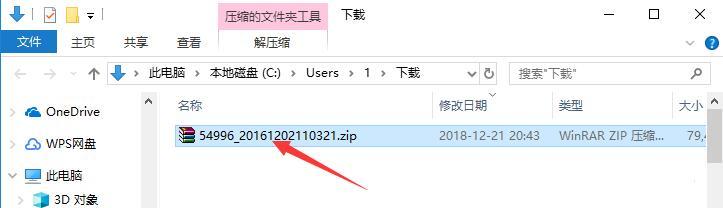
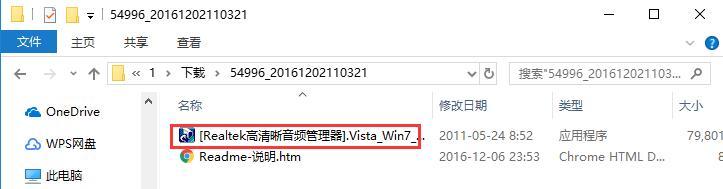
2、首先等待载入安装文件,这个过程大约2分钟。
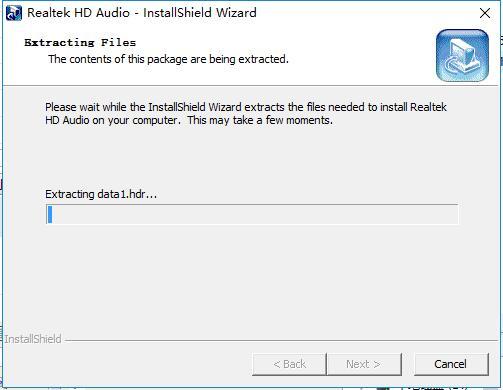
3、进入安装程序后,直接点击下方的“下一步”按钮即可开始安装,Realtek HD audio会默认安装在C盘中。
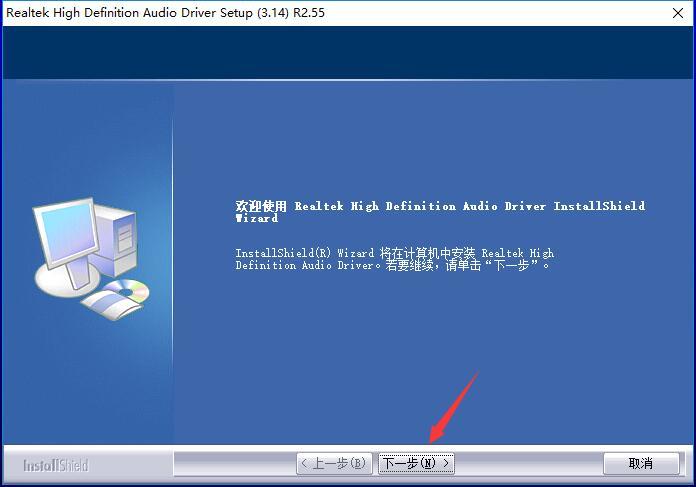
4、Realtek HD audio的安装过程大约需要3分钟,请耐心等待。
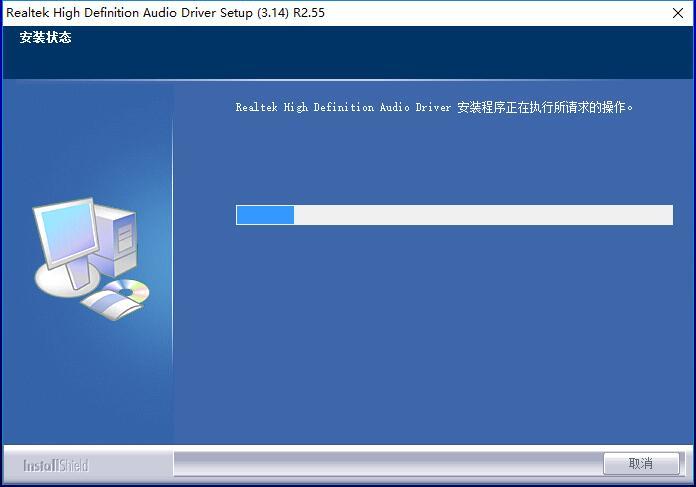
5、安装结束后,会询问是否重启计算机以彻底完成安装,如果暂时不能重启的话,则点击选择“否,稍后再重新启动计算机”选项,并点击下方的“完成”即可。
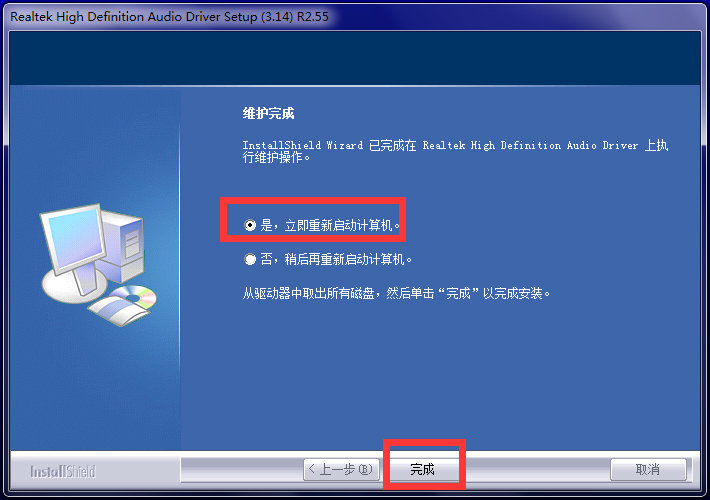
Realtek HD audio使用技巧
1、打开安装好的Realtek HD audio,可以直接点击如图所示的的按钮来启动、关闭均衡器。
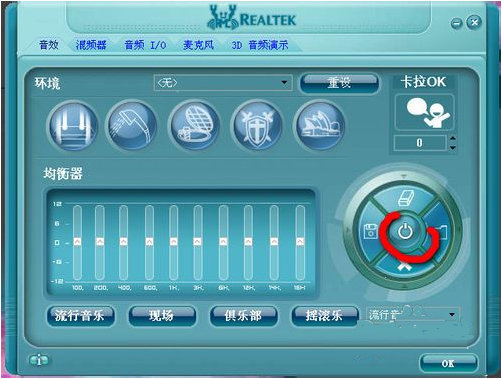
2、之后可以在上方的选择框中,通过下拉菜单选择声音特效。
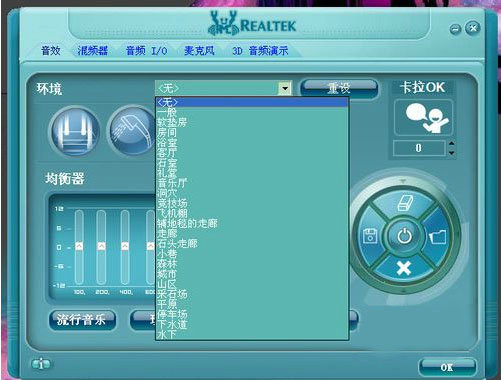
3、切换至“混频器”标签页下,可以通过鼠标左键单击拖动的方式来调节声道、音高等数值。

4、在“音频I/O”标签页中。先选择声音输出设备,之后会弹出设备接头设置窗口,如果将设备插入电脑后没有声音的话,可以从此处查看。
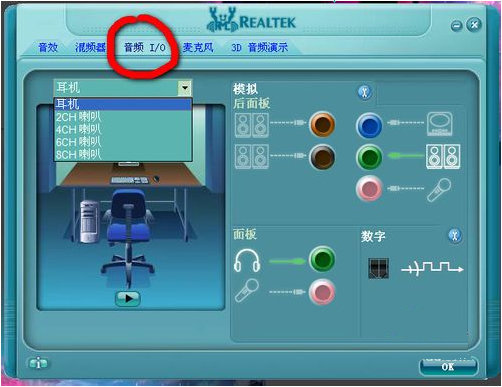
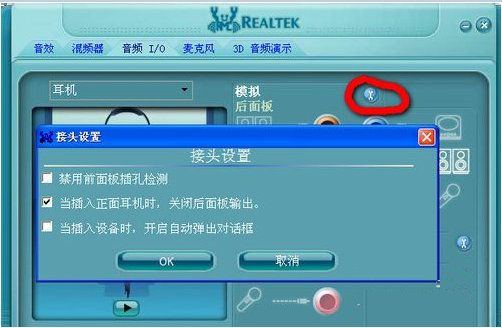
5、之后在插入麦克风的情况下,切换至“麦克风”标签,可以通过点击选择、取消选项来修改噪音和回声的效果。
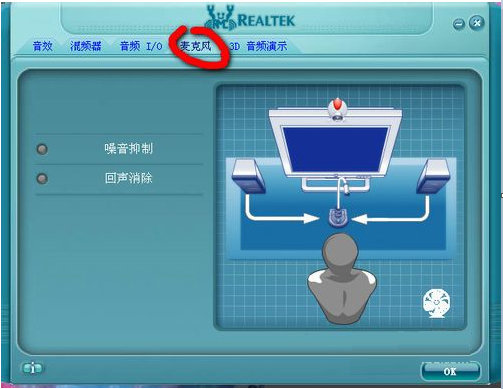
6、最后的“3D音频演示”会将声波以3D模型的形式展现出来,更加直观的看到声音的效果。